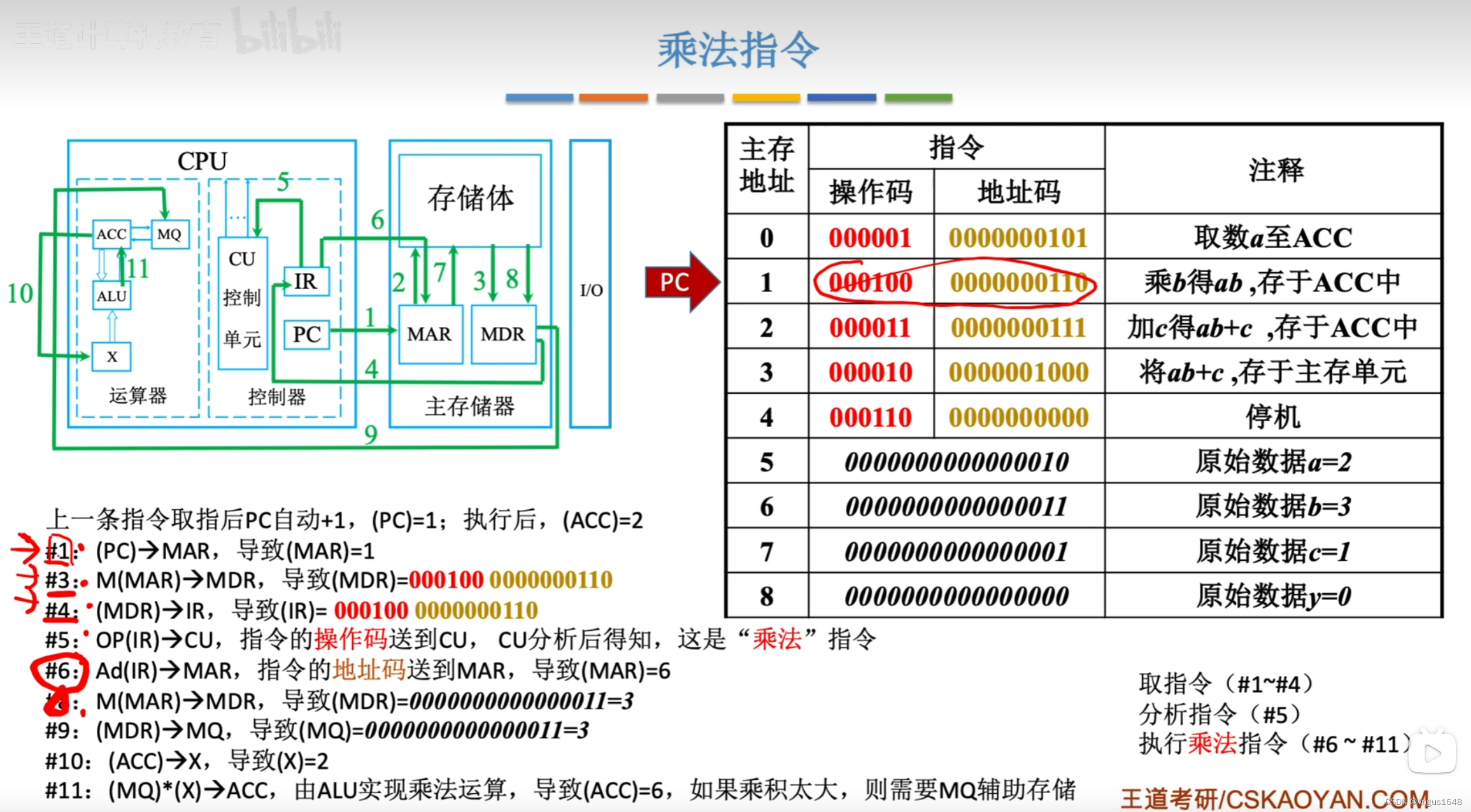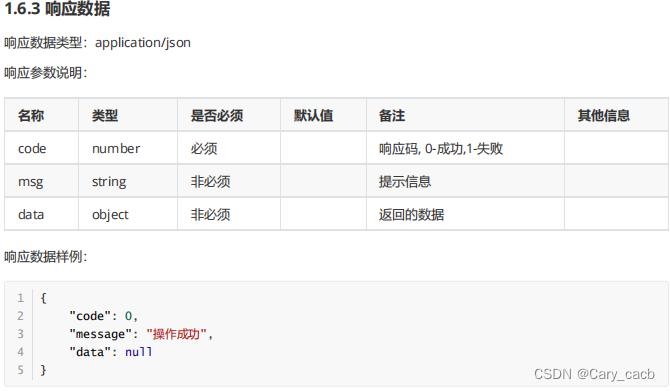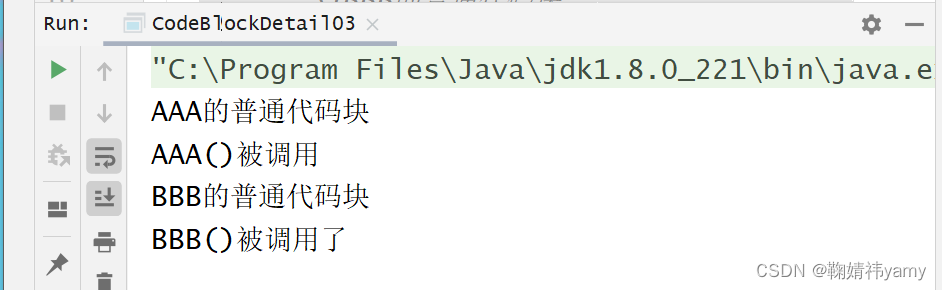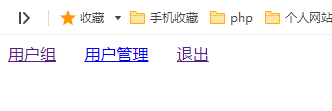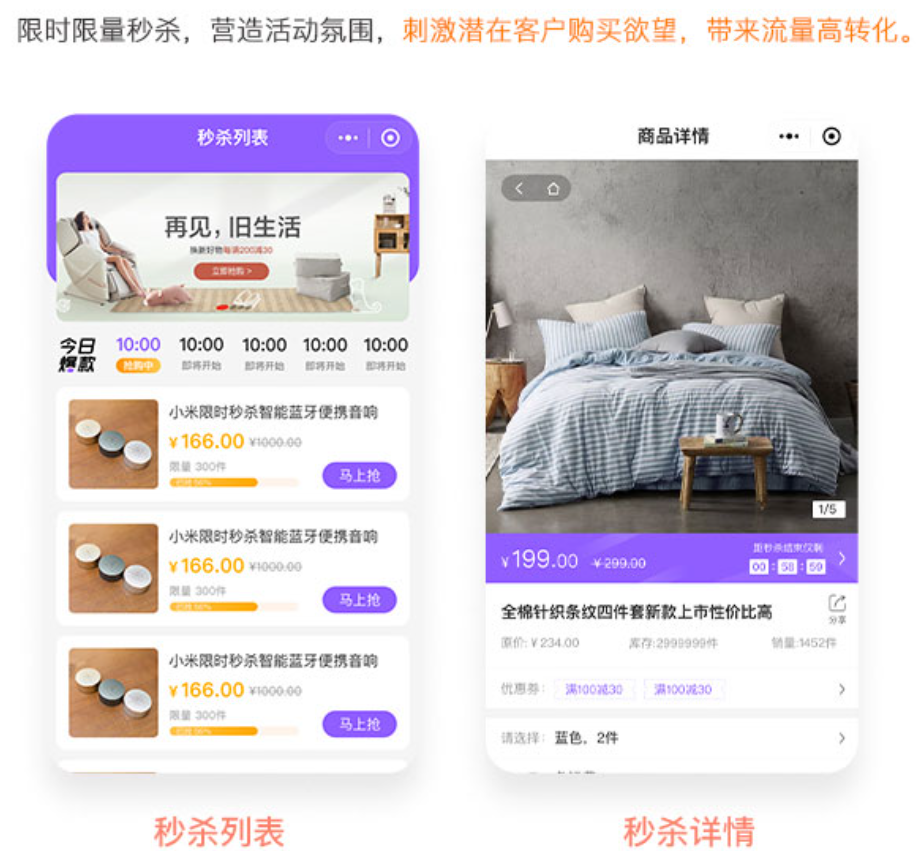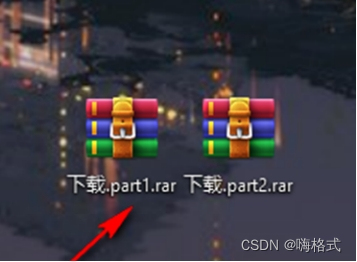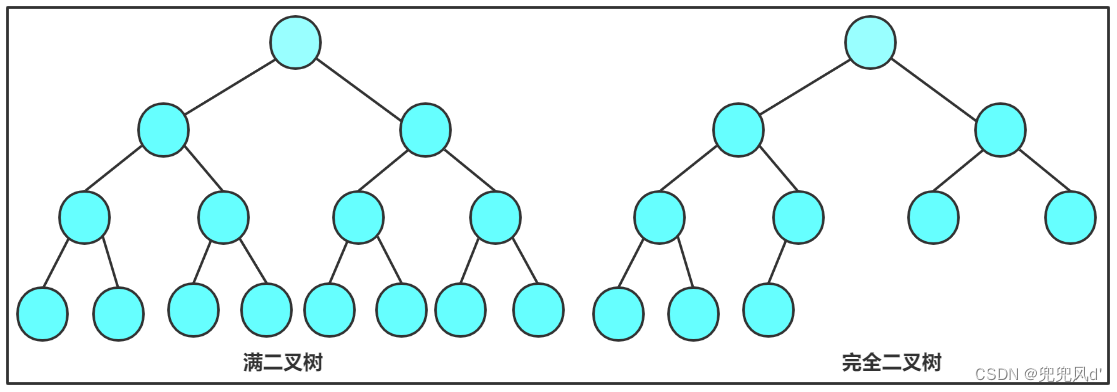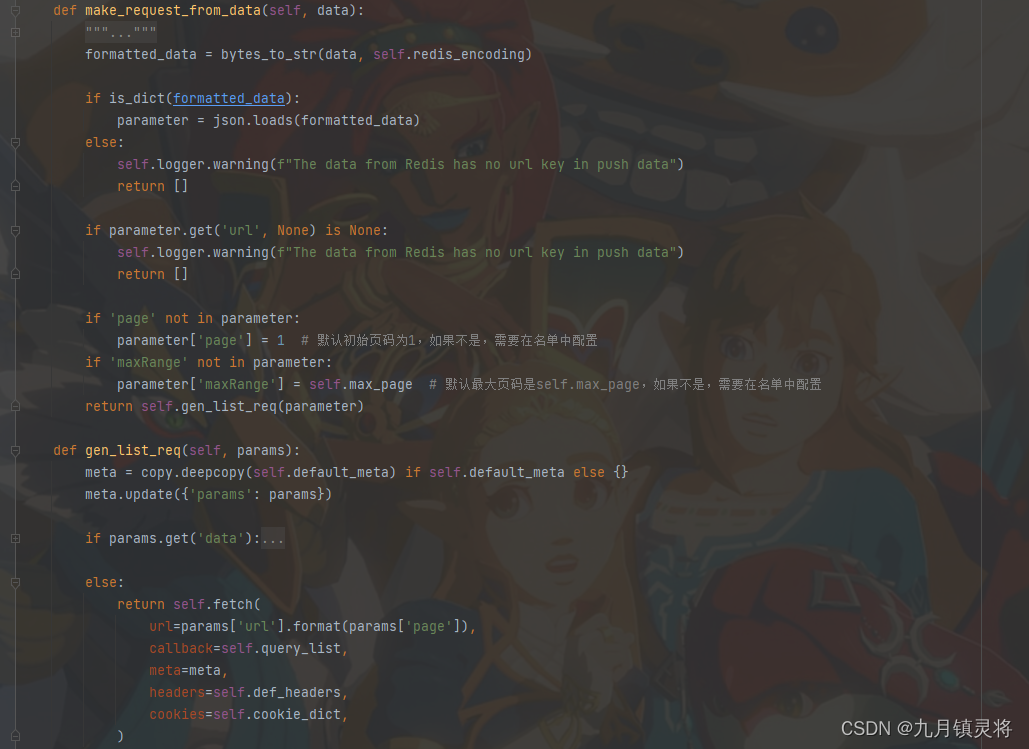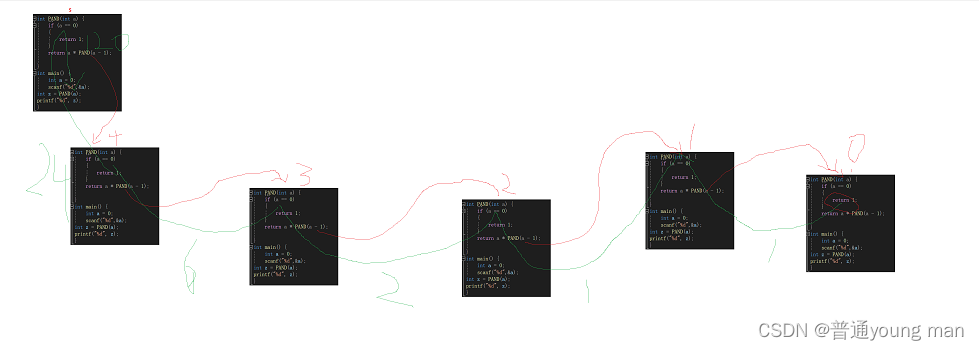1、前言
个人博客:www.wdcdbd.com
网站挂掉了可以邮件联系哦!W17838335896@163.com
hello,刚学linux攻城狮们,应该也为安装jdk而烦恼吧,不过没关系,今天就像超详细的linux安装jdk1.8的详细过程发出来,争取成为大牛!!好了,直接上代码喽
2、下载jdk压缩包
当然了,前提是准备好了linux环境。
国内版华为镜像:Index of java-local/jdk/8u181-b13 (huaweicloud.com)

3、解压jdk
将下载好的jdk放入你习惯的位置,我就放到 opt下(个人习惯)
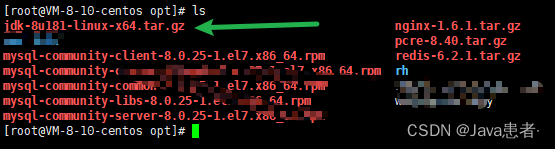
3.1 详细步骤
- 先在自己熟悉的位置上创建一个文件,存储解压后的jdk。
- 设置权限,防止权限不足的问题。
// 创建文件 这里我放到/usr/local/java中
mkdir -p /usr/local/java/
// 给定权限
chmod -R 777 /usr/local/java 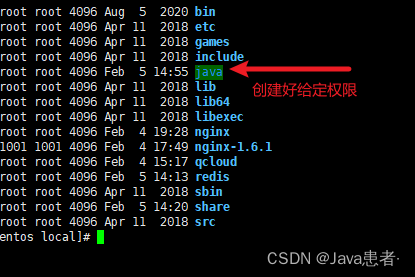
3.2 解压
// 去放入压缩包的路径下
cd /opt
// 解压压缩包 并放入/usr/local/java中
tar -zxvf jdk-8u181-linux-x64.tar.gz -C /usr/local/java
// 去/usr/locla/java 将解压后的文件 换一个名字
cd /usr/local/java
// 换名字: mv 参数1(自己解压后的文件名) 参数2(想要换成什么名字)
mv jdk-8u181-linux-x64 jdk1.84、配置环境变量 vim /etc/profile

4.1 编辑profile
进入当前文本之后,输入键盘 i 进行编辑,然后到最后一行下面 配置环境变量。

# 刚才更改名字的文件
export JAVA_HOME=/usr/local/java/jdk1.8
# 配置jre
export JRE_HOME=${JAVA_HOME}/jre
export CLASSPATH=.:${JAVA_HOME}/lib:${JRE_HOME}/lib
export PATH=${JAVA_HOME}/bin:$PATH
4.2 刷新profile
刷新profile: source /etc/profile

5、检查是否配置成功
java -version

出现 java version ~~~~ 表示配置成功!!!